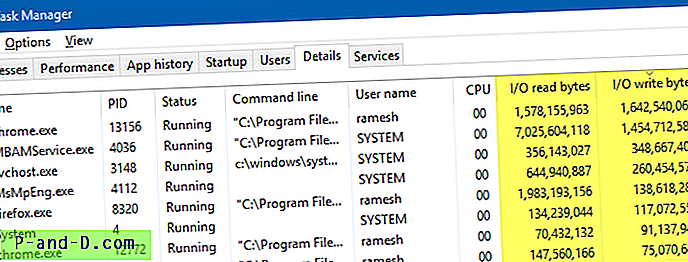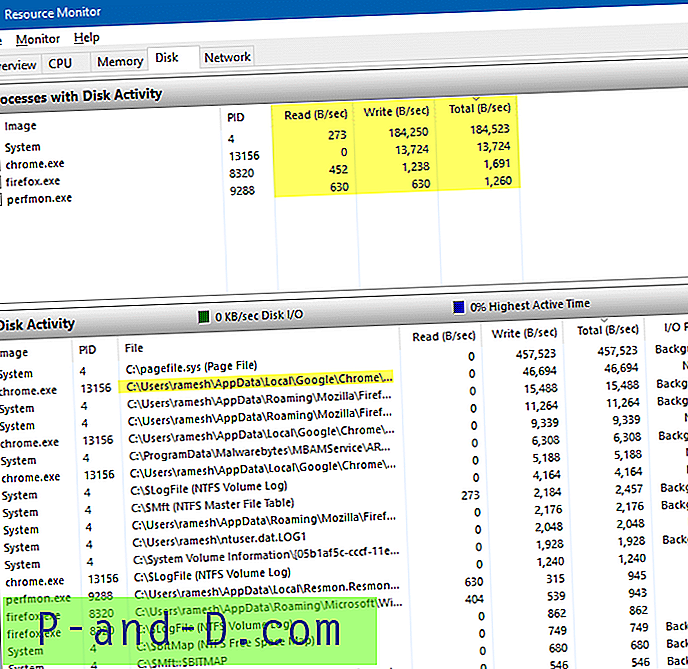Kas teie arvuti šassiis olev kõvaketta LED näitab ketta sisend- või väljundtoimingut? Kui sisend / väljundi toimingud tekivad murettekitava kiirusega, mõnikord isegi 100% -lise ketta kasutamise korral, leidke protsess ja peatage see töötamast, eriti kui kasutate tahkis draivi. Kui teil on huvi selle kohta, mis protsess teie kõvaketast pidevalt varjab, leiate siit, kuidas solvavat programmi leida.
Kuidas jälgida ketta I / O tegevust Windowsis
Windowsi otsinguindeksor töötab indeksi nullist üles ehitamisel maksimaalselt Disk I / O-d. Kuid järgmiste failide puhul ei maksusta see teie süsteemi nii palju, kui lisate iga päev liiga palju faile ja konfigureerite ka Windows Searchi indekseerima täiendavate failitüüpide failisisu, mis võib põhjustada jõudluse tõrke. Mõnel kolmandate osapoolte otsijal on võimalus keelata Windows Search, et vähendada otsinguindekseerija kettakirjutamist, ja mõnel SSD-draividega kasutajatel lülitatakse indekseerimine välja.
Kasutage Task Managerit ketta lugemise / kirjutamise I / O jälgimiseks programmide abil
Otsinguindekser ei pruugi alati süüdlane olla, kuid halvasti kodeeritud programm maksustab draivi tõenäoliselt. Kasutame selle välja selgitamiseks tööhaldurit.
- Avage Task Manager ja valige vahekaart Üksikasjad.
- Paremklõpsake veeru päisel (nimi, PID, olek jne) ja klõpsake valikul Veerud
- Lubage järgmised märkeruudud ja klõpsake nuppu OK.
- I / O loeb baiti
- I / O kirjutada baiti

I / O lugemisbaidid on protsessis genereeritud sisend- / väljundtoimingutes loetud baitide arv, sealhulgas faili, võrgu ja seadme I / O-d. I / O kirjutamisbaidid on baitide arv, mille protsess, sealhulgas faili, võrgu ja seadme sisend / väljund, sisestus- / väljundtoimingutes kirjutab. KONSOLE (konsooli sisestusobjekti) käepidemetele suunatud I / O lugemisbaidid ja I / O kirjutamisbaidid ei lähe arvesse.
- Järgmisena sorteerige loendid I / O järgi, loe baitide järgi ja vaadake, milline rakendus loob maksimaalse I / O (baitides sekundites). Samamoodi sorteerige I / O kirjutamise baitide järgi, et näha, milline programm kirjutab pidevalt kõvakettale.
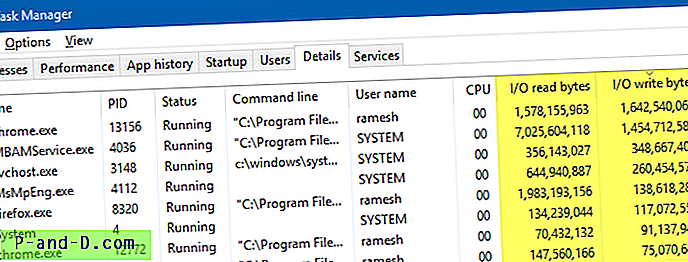
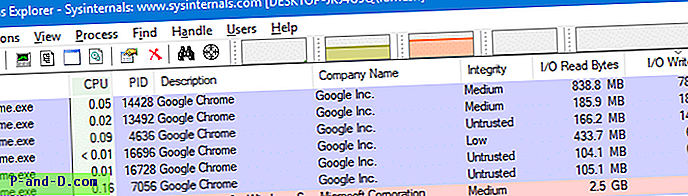
Laadige Process Explorer alla Windows Explorerist - Windows Sysinternals.
Kui olete programmi tuvastanud, otsustage, kas vajate programmi või mitte. Kui I / O toimingud on õigustatud, jätke see nii, nagu on. Kui soovite, siis seadistuste muutmiseks eemaldage programm või tutvuge selle dokumentatsiooniga. Näiteks võib üks teie brauserilaienditest põhjustada ketta või protsessori suurt kasutamist. Peate eraldama probleeme põhjustava laienduse, lisandmooduli või brauseri funktsiooni.
SEOTUD: lahendage Google Chrome'i kõrge ketta kasutamise (100%) probleem
Kasutage programmi Resource Monitor ketta lugemise / kirjutamise I / O jälgimiseks
Ketta I / O jälgimisel Task Manager abil on kaks piirangut.
- Task Manager näitab protsessi nime, mis vastutab pideva ketta viskamise eest kas lugedes või kirjutades. Kuid see ei näita teile vastavaid failinimesid.
- Sorteerida saab I / O lugemise või I / O kirjutamise järgi, kuid tulemusi sorteerida summaarse I / O järgi (kombineeritud lugemine ja kirjutamine) pole.
Task manager'i piirangutest üle saamiseks ja põhjaliku analüüsi tegemiseks kasutage Windowsi sisseehitatud suurepärast utiliiti Resource Monitor (Resmon).
- Resource Monitori käivitamiseks käivitage resmon.exe . Või klõpsake tegumihalduri vahekaardil Toimivus nuppu Ava ressursiremont .
- Klõpsake Resource Monitoris vahekaarti Disk. Üksusi saab sorteerida loe sisend / väljund, kirjutus sisend / väljalülitamine ja summaarsed sisend- / väljundid (baitides / sek).
- Vaadake jaotist Disk Activity, kus kuvatakse protsesside loend ja failinimi, millest kirjutada / kust seda lugeda, ja I / O kiirus.
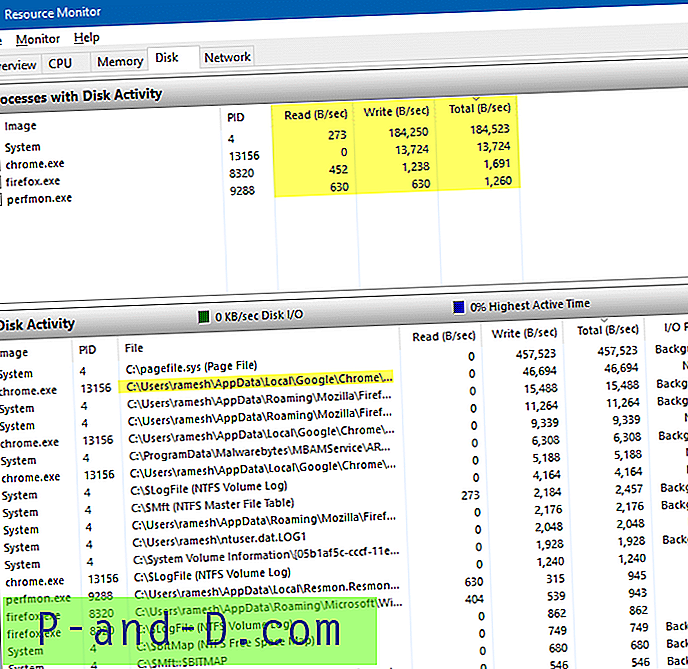
See annab teile selge pildi sellest, mis põhjustab teie kõvaketta pidevat kloppimist.
Oleme Resmoni varem käsitlenud: vaadake selle muid kasutusviise.
- Otsige, milline protsess on faili lukustanud ilma kolmanda osapoole tööriistadeta
- Kuidas kasutada ressursimonitori, et leida, milline protsess on faili lukustanud?
- Milline programm kasutab kogu teie Interneti-ribalaiust? Kasutage selle leidmiseks Resource Monitorit
Protsessimonitori kasutamine
Suurepärase utiliidi Process Monitor abil on võimalik leida, millisele failile kirjutatakse ja mis protsessil.
Seadistage protsessimonitoris ketta kirjutamise I / O hõivamiseks filtrit nii:
Kategooria → Kirjutage → Kaasa → Lisa → OK
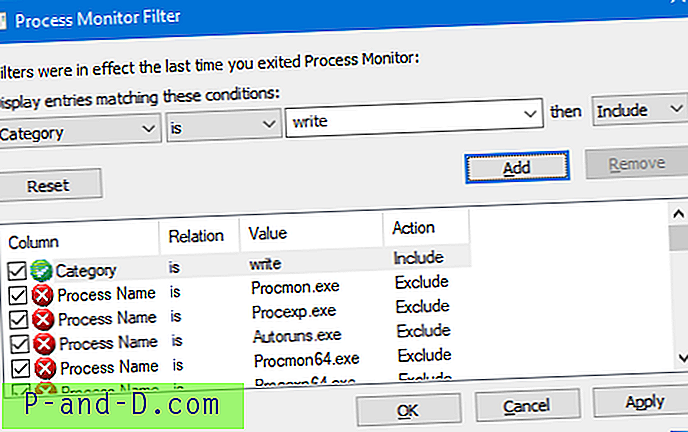
Ja siis lubage tööriistaribal nupp Kuva failisüsteemi aktiivsus - ülejäänud nelja nupu keelamine.
Näete ketta / faili I / O toimingute ja vastavate protsesside loendit.
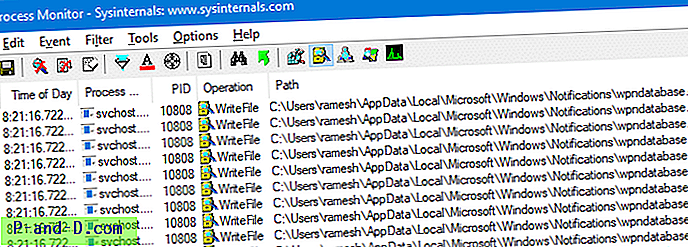
Loe toimingute hõivamiseks oleks filter järgmine:
Kategooria → Loetud → Kaasa → Lisa → OK
Üksikasjaliku juhendi leiate peatükist Kuidas kasutada protsessimonitorit registri- ja failisüsteemi muudatuste jälgimiseks.
Automaatsed hooldustoimingud?
Kui märkate kõvaketta pidevat loksumist, kui teie süsteem on jõude, võib Windows käivitada automaatseid hooldustoiminguid (mis on hea, kui te ei kasuta samal ajal arvutis palju hostimasinaid palju virtuaalseid masinaid).
Automaatne hooldus on sisseehitatud (ja kolmandate osapoolte) plaanitud toimingute komplekt (nt kettapuhastus, Store Appsi automaatne värskendamine jne), mis käivituvad, kui jätate süsteemi umbes 5 minutiks jõude. Kui teil pole konkreetset ja õigustatud põhjust, ärge keelake automaatseid värskendusi.